Kamery internetowe są obecnie standardowym wyposażeniem wszystkich laptopów dostępnych na rynku. Laptopy bez kamery to rzadkość. Te urządzenia są tak powszechne, że systemy operacyjne często oferują aplikację do obsługi kamery od razu po uruchomieniu sprzętu. Niemniej jednak, kamery internetowe niosą ze sobą pewne zagrożenia dla prywatności. Istnieje ryzyko, że niepożądane osoby mogą zyskać dostęp do Twojej kamery i Cię obserwować. Najprostszym sposobem na zabezpieczenie się przed tym jest zaklejenie obiektywu, tak jak robi to Mark Zuckerberg. Jeśli ta metoda nie jest dla Ciebie odpowiednia, dostępne są specjalne osłony na kamery internetowe, które można zamontować na laptopie. Inną opcją jest całkowite wyłączenie kamery, co można osiągnąć za pomocą narzędzi takich jak Webcam On-Off, które pozwala na szybkie wyłączenie kamery internetowej jednym kliknięciem.
Webcam On-Off to przenośne narzędzie, które nie wymaga instalacji, ale potrzebujesz uprawnień administratora, aby je uruchomić. Po uruchomieniu aplikacji, program automatycznie wykryje zainstalowaną kamerę internetową, co zajmie tylko kilka sekund.
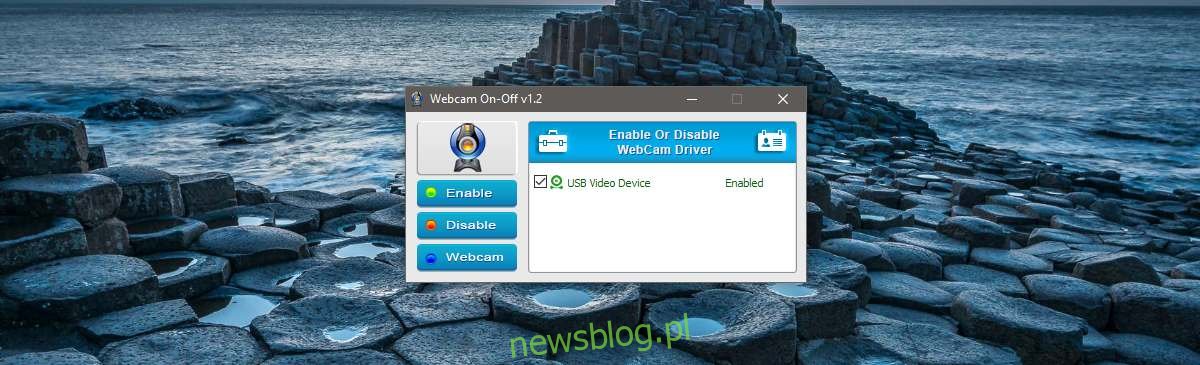
Po zidentyfikowaniu kamery wystarczy kliknąć przycisk „Wyłącz”, aby ją dezaktywować. Jeśli spróbujesz otworzyć jakąkolwiek aplikację korzystającą z kamery, zobaczysz komunikat informujący, że nie można jej znaleźć.
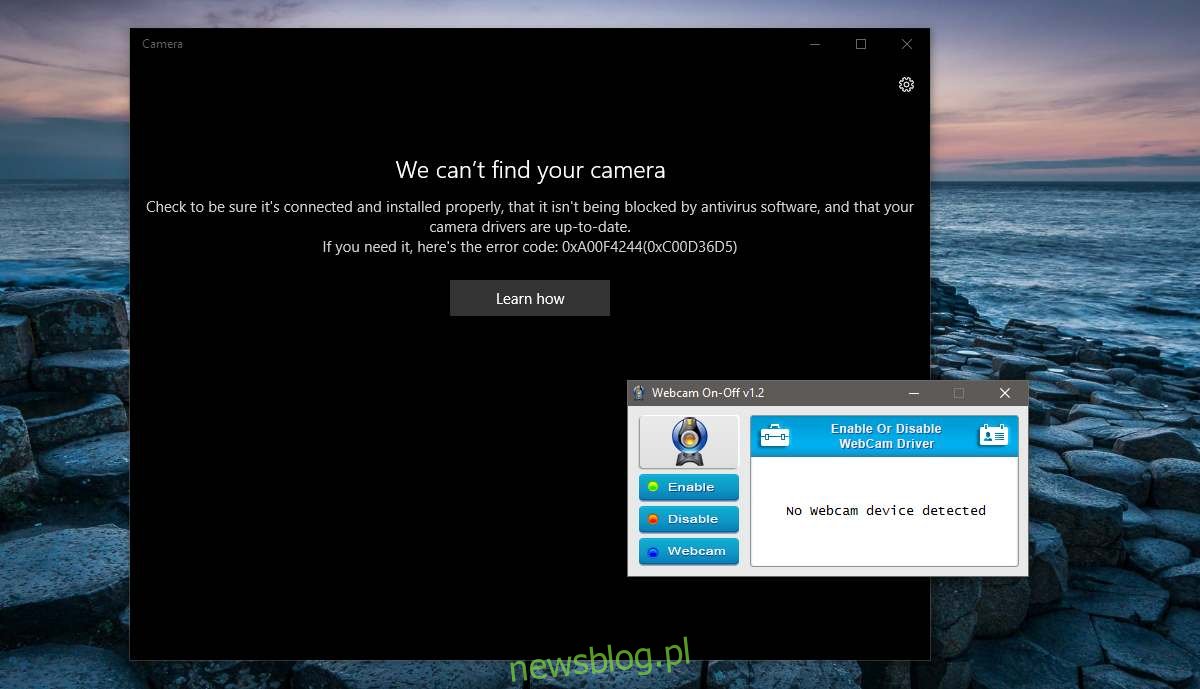
Interfejs aplikacji również wyświetli komunikat „Nie wykryto kamery internetowej”.
Aby ponownie włączyć kamerę, uruchom ponownie Webcam On-Off. Zignoruj komunikat o braku wykrytej kamery i kliknij przycisk „Włącz”. Po chwili Twoja kamera internetowa pojawi się ponownie na liście urządzeń, początkowo oznaczona na czerwono, co wskazuje, że jest wyłączona. Po krótkim czasie nazwa urządzenia zmieni kolor na zielony, co oznacza, że kamera jest aktywna.
Webcam On-Off oferuje również funkcję aparatu, umożliwiając robienie zdjęć za pomocą kamery internetowej, chociaż nie obsługuje nagrywania wideo. Aby skorzystać z opcji kamery w aplikacji, wystarczy kliknąć przycisk „Kamera internetowa” w głównym oknie. Ustawienia kamery można znaleźć, klikając ikonę koła zębatego w lewym górnym rogu widoku kamery.
Warto zrozumieć, jak funkcjonuje kamera internetowa, aby dostrzec, dlaczego jej wyłączenie to dobre rozwiązanie z punktu widzenia bezpieczeństwa. Aplikacja de facto wyłącza sterownik kamery w Twoim sprzęcie. Sterownik to element, który pozwala systemowi Windows na wykrywanie i korzystanie z kamery. Gdy sterownik jest wyłączony, kamera jest skutecznie dezaktywowana, co można porównać do całkowitego usunięcia sprzętu z systemu.
W przypadku włamania do Twojego systemu, hakerzy nie będą mogli uzyskać dostępu do kamery, ponieważ system jej nie wykryje. Choć wykwalifikowani hakerzy mogą próbować włączyć wyłączony sterownik, w większości przypadków jego dezaktywacja wystarczy, aby zniechęcić potencjalnych intruzów.
Dla użytkowników systemu macOS warto rozważyć korzystanie z funkcji Nadzór, która powiadomi Cię, gdy aplikacja uzyska dostęp do kamery internetowej lub mikrofonu.
newsblog.pl
Maciej – redaktor, pasjonat technologii i samozwańczy pogromca błędów w systemie Windows. Zna Linuxa lepiej niż własną lodówkę, a kawa to jego główne źródło zasilania. Pisze, testuje, naprawia – i czasem nawet wyłącza i włącza ponownie. W wolnych chwilach udaje, że odpoczywa, ale i tak kończy z laptopem na kolanach.